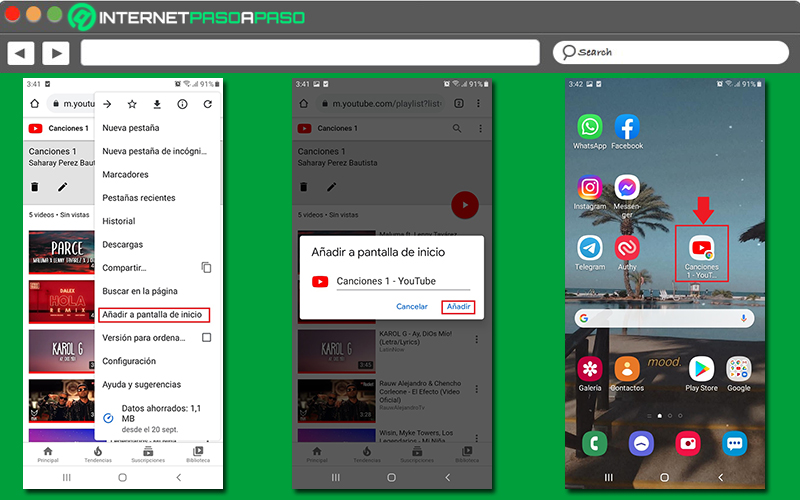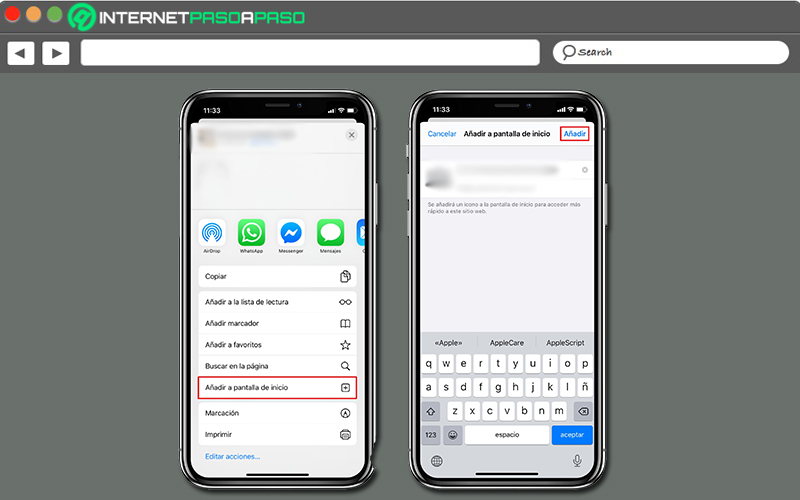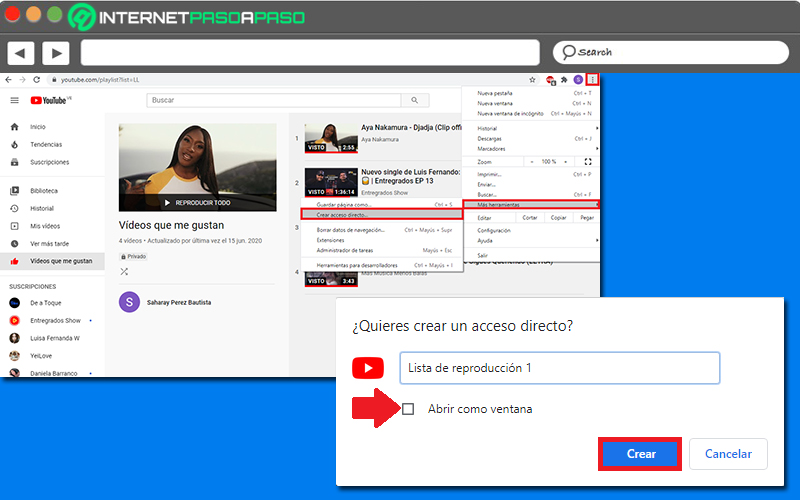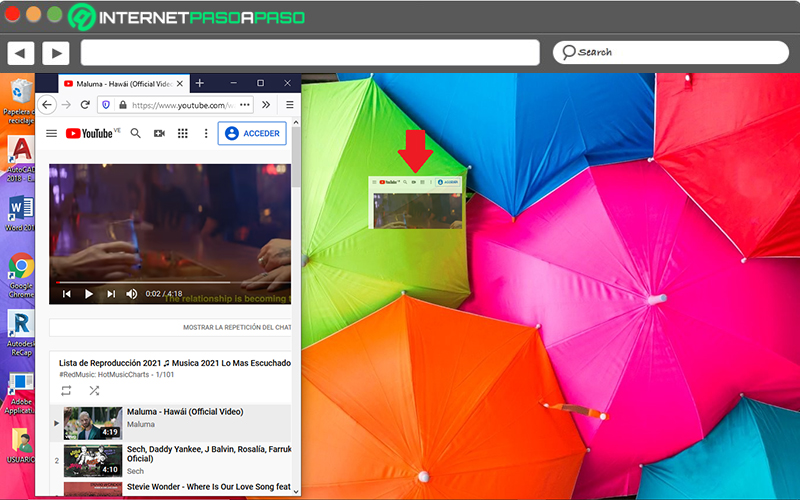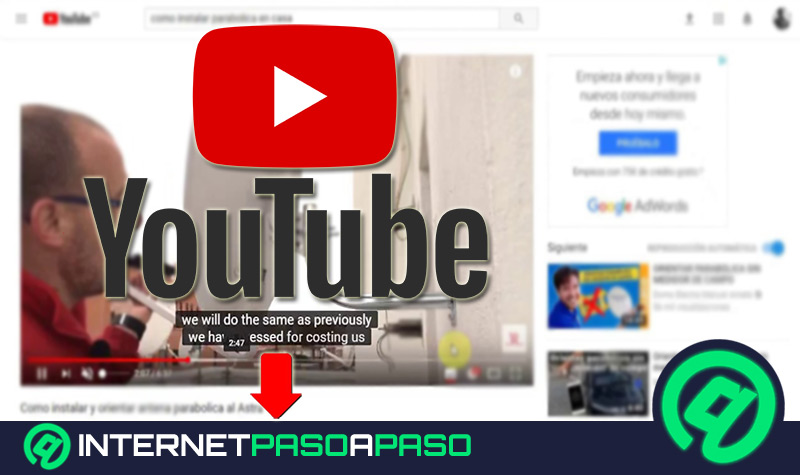Por defecto, YouTube se cataloga como el principal sitio web para ver y/o publicar vídeos en el entorno digital. Por esto, se ha convertido en un recurso ampliamente usado en todo el mundo y gracias a ello, es el segundo canal de búsquedas más importante a nivel global después de Google. Motivo por el que, cuenta con más de 2.000 millones de usuarios.
Ahora bien, más allá de ver vídeos de cualquier temática, la mayoría de los usuarios prefieren hacer uso de YouTube para escuchar música. Tomando en cuenta que, por medio de este sitio web, pueden encontrar cualquier pista que deseen e incluso, la plataforma ofrece listas de reproducción que resultan mucho más útiles.
Por si fuera poco, aparte de permitir la realización de listas de reproducción personalizadas, YouTube también se caracteriza por aceptar la creación de accesos directos a dichas listas de reproducción tanto en Android e iOS, como también en Windows. Dado que es una alternativa de gran ayuda, vale la pena saber cómo se debe efectuar y aquí, te lo explicaremos.
¿Cuáles son los beneficios de usar accesos directos en YouTube?
Si bien es cierto, un acceso directo se define como un método que permite crear un icono a través del cual se puede abrir un programa, archivo o carpeta especifico de una forma más rápida. Es decir que, corresponde a un icono que está hábilmente asociado a un determinado software, aplicación o fichero.
En tal sentido, los accesos directos en YouTube son elementos usados para poder abrir más rápidamente el sitio web, en una sección específica. Lo que significa que, al emplear accesos directos, los usuarios no deberán preocuparse por tener que abrir la red social y realizar la búsqueda de lo que desean antes de todo, para así poder disfrutar del contenido en cuestión.
Por ende, estos accesos directos resultan ventajosos, dado los siguientes pros:
- Rapidez: Con tan solo una pulsación o un clic, los usuarios podrán ingresar a su lista de reproducción de YouTube. Es decir que, es una herramienta muy ágil.
- Comodidad: No será necesario realizar un largo proceso para obtener la lista de reproducción. Pues, los accesos directos evitan tener que abrir, buscar y seleccionar el elemento en YT.
- Disfrute: En breve, las personas podrán disfrutar de la lista de reproducción en cuestión, desde su ordenador o móvil. Esto, sin tener que depender de otros factores.
- Es gratis: Se trata de una solución que se puede implementar de forma gratuita con la ayuda de YouTube, sin necesidad de recurrir a su versión premium.
- No requiere de apps de terceros: Afortunadamente, estos accesos directos se pueden crear en la aplicación móvil de forma directa o desde el navegador web de tu preferencia, sin tener que usar herramientas de terceros para lograrlo.
Aprende paso a paso cómo crear accesos directos de tus listas de reproducción en YouTube
Por supuesto, para crear los accesos directos hacia tus listas de reproducción en YT, primero que todo, tendrás que crear dichas listas de reproducción.
En efecto, antes de comenzar con los demás procesos a seguir, te detallamos lo que debes hacer en cualquier dispositivo para elaborar tu nueva lista de reproducción:
- Inicialmente, accede a la app móvil de YouTube desde tu smartphone o abre su sitio web oficial en tu ordenador. Para allí, ingresar a tu cuenta de Google que es proporcional a tu usuario de YT.
- A continuación, selecciona la sección "Biblioteca". En la aplicación móvil, se encuentra en la esquina inferior derecha y desde el navegador, puedes conseguirla en la barra lateral izquierda.
- Posterior a eso, dirígete hacia el apartado que dice "Listas de reproducción" y elige la que quieres gestionar. Para crear una nueva, solo debes oprimir en "Nueva lista" para así proceder a escoger los vídeos que la conformarán, escribir su título y guardarla.
Una vez tengas a la mano la lista de reproducción a la que deseas entrar por medio de un acceso directo, es momento de comenzar a crear dicho elemento en tu equipo.
A continuación, te explicamos cómo puedes hacerlo en Android, con iPhone o iPad y a través de tu PC Windows:
En Android
Para simplificar el proceso a seguir, te recomendamos efectuar los siguientes pasos por medio de tu navegador web de confianza en Android. Esto significa que, lo mejor será que evites recurrir a la app móvil del servicio para crear accesos directos.
Dicho esto, procedemos a detallarte lo que debes hacer aquí:
- Para empezar, abre la app del navegador web que prefieres emplear para ingresar al sitio web oficial de YouTube. En este caso, optamos por usar Google.
- A continuación, busca la web de YT y accede a tu cuenta para poder ver las listas de reproducción que has creado previamente.
- Seguido de eso, por medio de la sección Biblioteca, tienes que buscar y elegir la lista de reproducción que deseas tener a la mano.
- Una vez te encuentres en dicha lista de reproducción, toca los tres puntos verticales que están en la esquina superior derecha del panel del navegador, para abrir el menú de opciones.
- Posteriormente, entre todas las opciones disponibles, tienes que pulsar en donde dice "Añadir a pantalla de inicio".
- Ahora, solo resta confirmar la acción en el pequeño recuadro que te muestran, con tan solo presionar sobre "Añadir".
- Por último, para agregar dicho icono a la pantalla Inicio de tu dispositivo Android, tienes que mantener oprimido el elemento en cuestión o tocar sobre "Añadir" de nuevo. De ese modo, aparecerá en tu pantalla inicial automáticamente.
En iOS
De manera similar, también puedes crear un acceso directo de cualquier lista de reproducción de YouTube en tu iPhone o iPad. En este caso, también se aconseja emplear un navegador web, en lugar de llevar a cabo el procedimiento a partir de la app móvil del servicio, para que así sea más sencillo.
Tomando en cuenta que, especialmente, te recomendamos hacer uso de Safari para ejecutar lo siguiente:
- Directamente desde tu dispositivo iOS, empieza por abrir la app de Safari para buscar la web que deseas. Es decir, YouTube.
- Cuando accedas al sitio web oficial de YouTube, es preciso que ingreses a tu cuenta para ver la lista de reproducción a la que quieres crearle un acceso directo. No obstante, también puedes realizarlo con listas de reproducción que sean públicas.
- A continuación, mediante la barra inferior, presiona el botón de "Compartir" que se observa como una flecha dentro de una caja.
- Ahora, tienes que seleccionar la opción que indica "Añadir a la pantalla de inicio".
- Así, aparecerá el nombre del acceso directo a crear en una nueva pantalla y desde esta, puedes cambiarle su identificación, si deseas.
- Para concluir, solo tienes que pulsar en "Añadir" desde la esquina superior derecha y listo, podrás visualizar el elemento desde tu pantalla de Inicio en el iPhone o iPad.
En Windows
Por medio de tu PC, también es posible crear accesos directos de tus listas de reproducción. Considerando que, este método es mucho más fácil y cómodo de realizar a partir de cualquier navegador web (Google Chrome, Mozilla Firefox, Microsoft Edge, etc.).
A continuación, te enseñamos cómo tienes que hacerlo por medio de Chrome:
- Primero que todo, ingresa a Google Chrome y busca YouTube para abrir el servicio. Si deseas crear un acceso directo de una lista de reproducción personalizada, es preciso que entres a tu cuenta. De lo contrario, solamente debes buscar el canal que contenga la lista de reproducción pública en cuestión.
- Una vez busques y concretes la lista de reproducción de YT, es momento de hacer clic en el menú de Chrome. Por defecto, se localiza en la esquina superior derecha de la pantalla y muestra tres puntos en forma vertical.
- Cuando se desplieguen las opciones disponibles, selecciona la opción que dice "Más herramientas" y así, podrás visualizar un pequeño menú.
- Ahora, dentro del menú indicado, procede a hacer clic sobre "Crear acceso directo…".
- Seguido de eso, automáticamente, aparecerá una ventana emergente que dice "¿Quieres crear un acceso directo?" y allí, puedes colocarle el nombre que prefieras, al igual que definir si deseas abrirlo como una ventana o no.
- Después de concretar todo lo anterior, solo falta hacer clic en el botón "Crear" y con ello, tendrás el icono en el escritorio de tu PC.
Si, por ejemplo, prefieres ejecutarlo por medio de Mozilla Firefox, el proceso para crear un acceso directo de YouTube en el escritorio de tu ordenador varia un poco y hasta es mucho más fácil de llevar a cabo.
El cual, básicamente, consiste en lo siguiente:
- Ingresa a la interfaz de Firefox y abre el sitio web oficial de YouTube para proceder a cargar el canal desde el cual deseas sacar el acceso directo de una lista de reproducción. O bien, entra en tu cuenta para obtener dicho elemento de una lista de reproducción propia.
- En segundo lugar, procede a minimizar levemente la ventana de reproducción pulsando el icono central que está en la esquina superior derecha y que dice "Restaurar abajo". Para así, poder ver un espacio en blanco del escritorio de tu PC.
- A continuación, es momento de mantener oprimido el icono de la pestaña en cuestión y arrastrarlo hacia el escritorio para soltarlo en una zona vacía. Con ello, automáticamente, se creará un acceso directo de YouTube.
- Por último, si necesitas modificar su identificación, solo debes hacer clic derecho en el elemento y elegir la opción "Cambiar nombre" para poder efectuar el cambio.